recyclerview长按拖拽 android RecyclerView侧滑菜单,滑动删除,长按拖拽,下拉刷新上拉加载
严振杰 人气:0想了解android RecyclerView侧滑菜单,滑动删除,长按拖拽,下拉刷新上拉加载的相关内容吗,严振杰在本文为您仔细讲解recyclerview长按拖拽的相关知识和一些Code实例,欢迎阅读和指正,我们先划重点:recyclerview长按拖拽,recyclerview侧滑删除,recyclerview侧滑菜单,下面大家一起来学习吧。
本文介绍的库中的侧滑效果借鉴自SwipeMenu,并对SipwMenu的源码做了修改与Bug修复,然后才开发出的SwipeRecyclerView。
- 需要说明的是,本库没有对RecyclerView做大的修改,只是ItemView的封装。看起来是对RecyclerView的修改,其实仅仅是为RecyclerView添加了使用的方法API而已。
- 本库已经更新了三个版本了,会一直维护下去,根据小伙伴的要求,以后也会添加一些其它功能。
SwipeRecyclerView将完美解决这些问题:
- 以下功能全部支持:竖向ListView、横向ListView、Grid、StaggeredGrid四种形式。
- RecyclerView 左右两侧 侧滑菜单。
- 菜单横向排布、菜单竖向排布。
- RecyclerView长按拖拽Item。
- RecyclerView侧滑删除item。
- 指定RecyclerView的某一个Item不能滑动删除或长按拖拽。
- 某一个Item显示的不同的菜单(类似QQ)。
- 用SwipeMenuLayout在任何地方都可以实现你自己的侧滑菜单。
- 使用SwipeRecyclerView下拉刷新、自动加载更多。
- 可以和ViewPager嵌套使用(兼容滑动冲突)。
引用方法
AndroidStudio使用Gradle构建添加依赖(推荐)
compile 'com.yanzhenjie:recyclerview-swipe:1.0.2'
Or Maven:
<dependency> <groupId>com.yanzhenjie</groupId> <artifactId>recyclerview-swipe</artifactId> <version>1.0.2</version> <type>pom</type> </dependency>
我在开发SwipeRecyclerView时引用的RecyclerView版本如下:
compile 'com.android.support:recyclerview-v7:23.4.0'
效果图
gif有一些失真,且网页加载速度慢,可以[下载demo的apk][3]看效果。
侧滑菜单
- 左右两侧都有菜单,主动调出第几个菜单或者手指滑动出现。
- 根据ViewType某一个Item显示的不同的菜单(类似QQ)
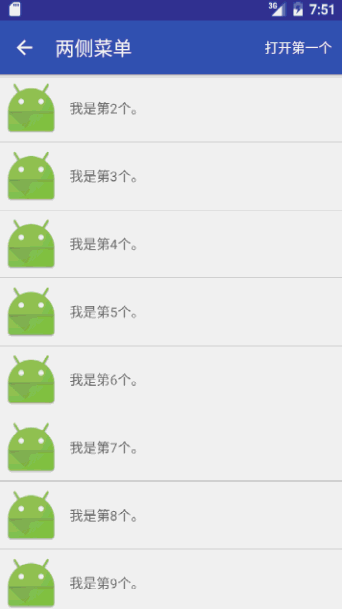
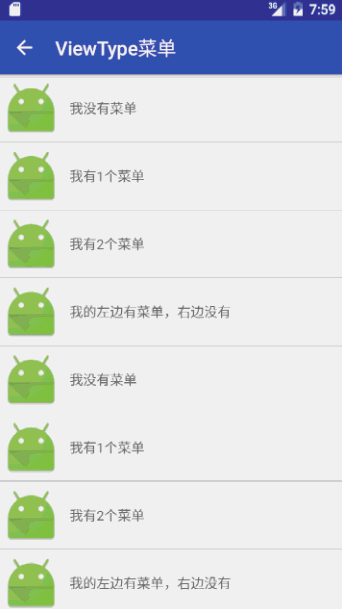
和ViewPager嵌套 下拉刷新、自动加载更多
- 和ViewPager嵌套使用,兼容了滑动冲突。
- 可以和任何下拉刷新的框架结合,滑动到底部自动加载更多。
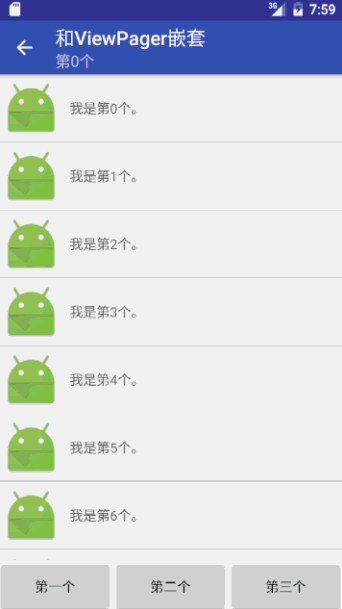

长按拖拽 侧滑菜单结合使用
- 一直按住Item进行拖拽排序,支持List、Grid形式。
- 长按拖拽并且和侧滑菜单结合使用。


直接滑动删除 长按拖拽Item排序
- 侧滑直接删除,也可以长按拖拽排序。
- 可以指定某个Item不能被侧滑删除、不能被长按拖拽。
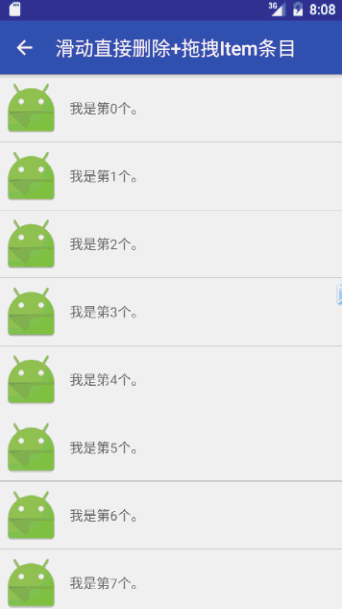

竖型菜单 用自定义布局实现自己的菜单
- 给菜单设置排列方向,支持横向、竖向。
- 开发者用库中的SwipeMenuLayout开发自己的侧滑菜单。

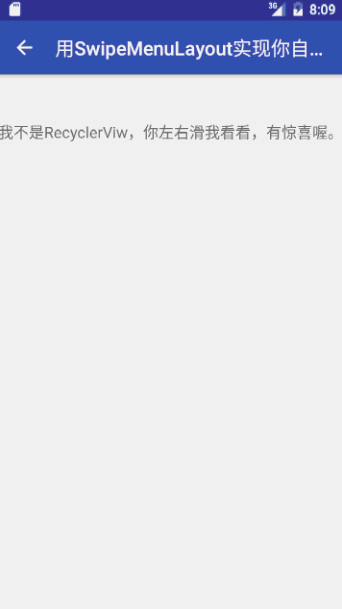
使用介绍
这里列出关键实现,具体请参考demo,或者加最上面的交流群一起讨论。 更多教程请进入我的博客查看。
启用SwipeReyclerView的长按Item拖拽功能和侧滑删除功能
recyclerView.setLongPressDragEnabled(true);// 开启长按拖拽 recyclerView.setItemViewSwipeEnabled(true);// 开启滑动删除。 recyclerView.setOnItemMoveListener(onItemMoveListener);// 监听拖拽和侧滑删除,更新UI和数据。
添加Item侧滑菜单
侧滑菜单支持自动打开某个Item的菜单,并可以指定是左边还是右边的:
// 打开第一个Item的左侧菜单。 recyclerView.openLeftMenu(0); // 打开第一个Item的右侧菜单。 recyclerView.openRightMenu(0);
第一步,引用自定义View:SwipeMenuReyclerView:
<com.yanzhenjie.recyclerview.swipe.SwipeMenuRecyclerView android:id="@+id/recycler_view" android:layout_width="match_parent" android:layout_height="wrap_content" app:layout_behavior="@string/appbar_scrolling_view_behavior" />
第二步,设置菜单创建器、菜单点击监听:
SwipeMenuRecyclerView swipeMenuRecyclerView = findViewById(R.id.recycler_view); // 设置菜单创建器。 swipeMenuRecyclerView.setSwipeMenuCreator(swipeMenuCreator); // 设置菜单Item点击监听。 swipeMenuRecyclerView.setSwipeMenuItemClickListener(menuItemClickListener);
第三步,菜单创建器创建菜单:
/**
* 菜单创建器。在Item要创建菜单的时候调用。
*/
private SwipeMenuCreator swipeMenuCreator = new SwipeMenuCreator() {
@Override
public void onCreateMenu(SwipeMenu swipeLeftMenu, SwipeMenu swipeRightMenu, int viewType) {
SwipeMenuItem addItem = new SwipeMenuItem(mContext)
.setBackgroundDrawable(R.drawable.selector_green)// 点击的背景。
.setImage(R.mipmap.ic_action_add) // 图标。
.setWidth(size) // 宽度。
.setHeight(size); // 高度。
swipeLeftMenu.addMenuItem(addItem); // 添加一个按钮到左侧菜单。
SwipeMenuItem deleteItem = new SwipeMenuItem(mContext)
.setBackgroundDrawable(R.drawable.selector_red)
.setImage(R.mipmap.ic_action_delete) // 图标。
.setText("删除") // 文字。
.setTextColor(Color.WHITE) // 文字颜色。
.setTextSize(16) // 文字大小。
.setWidth(size)
.setHeight(size);
swipeRightMenu.addMenuItem(deleteItem);// 添加一个按钮到右侧侧菜单。.
// 上面的菜单哪边不要菜单就不要添加。
}
};
更多使用方法请参考Demo。
第四步,继承SwipeMenuAdapter,和正常的Adapter一样使用:
public class MenuAdapter extends SwipeMenuAdapter<MenuAdapter.DefaultViewHolder> {
@Override
public int getItemCount() {
return 0;
}
@Override
public View onCreateContentView(ViewGroup parent, int viewType) {
return null;
}
@Override
public ViewHolder onCompatCreateViewHolder(View realContentView, int viewType) {
return null;
}
@Override
public void onBindViewHolder(MenuAdapter.DefaultViewHolder holder, int position) {
}
}
就到这里,更多的细节,请参考demo和源码,源码demo下载传送门。
加载全部内容